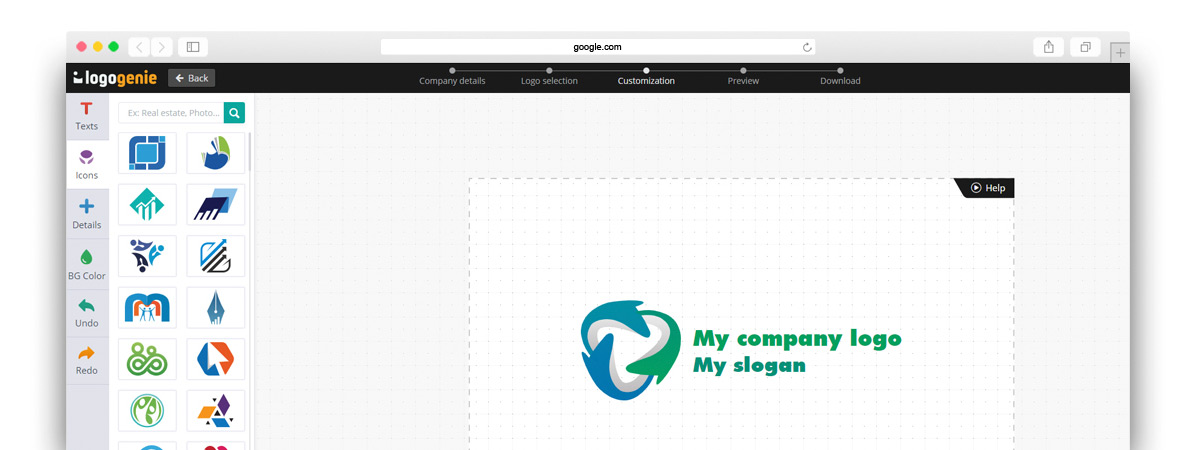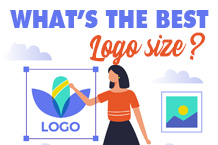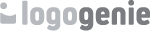Co’znaczy posiadanie świetnego logo, jeśli nigdy go nie używasz. To’jedna rzecz, aby wstawić swoje logo na swojej stronie internetowej, mediach społecznościowych i reklamach, ale biorąc pod uwagę, jak wiele interesów jest robionych za pomocą dokumentów Microsoft Word, dlaczego nie tam również? Jak wstawić swoje logo w Microsoft Word?
W tym przewodniku wyjaśniamy, jak wstawić swoje logo w MS word, krok po kroku. Możesz wykorzystać swoje logo do papieru firmowego, podpisów lub materiałów do druku (jak ulotki, plakaty, kalendarze), ale najpierw musisz wiedzieć jak.
Jak przygotować swoje logo dla Microsoft Word
Pierwsze co musisz zrobić, to przygotować swoje logo dla MS Word. Upewnij się, że plik z logo jest zapisany w formacie używanym przez MS Word: JPG, PNG i GIF to częste wybory. Niestety, nie wszystkie wersje MS Word obsługują pliki SVG — popularny format dla vector logos — ale można przekonwertować pliki SVG do formatu pliku odpowiedniego dla Word.
Chcesz również ocenić zawartość swojego logo. Jeśli twoje domyślne logo jest duże lub pełne zawiłych szczegółów, może nie przetłumaczyć dobrze, gdy go zmniejszyć. To może być dobry czas, aby zaktualizować swój projekt logo, jeśli chcesz coś świeżego i nowoczesnego, ale można również zaprojektować logo wariacji tylko dla mniejszych przestrzeni.
Variation logo są coraz bardziej popularne ostatnio z wszystkich nowych form mediów popping up. Możesz mieć oddzielne logo dla urządzeń mobilnych, komputerów stacjonarnych, reklamy drukowane i gigantyczne billboardy. Kluczem jest, aby je wszystkie podobne, ale usunąć i dodać szczegóły w zależności od tego, gdzie logo będzie wyświetlany.
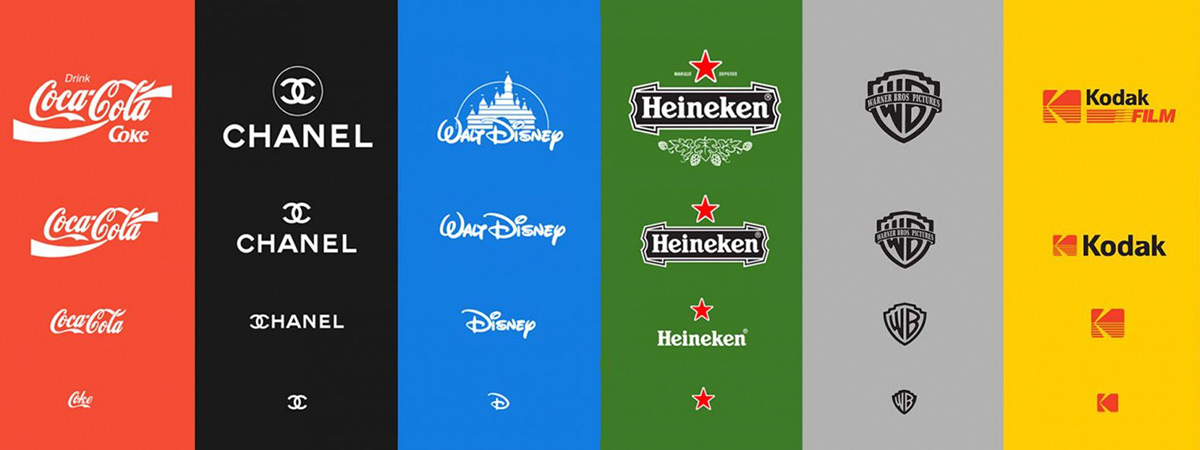
Jak zaprojektować logo za darmo
Co zrobić, jeśli nie’masz logo lub chcesz przeprojektować istniejące? Niektórzy twierdzą, że możesz zaprojektować logo bezpośrednio w MS Word używając clipartów, ale my nie polecamy tego. MS Word jest oprogramowaniem zbudowanym jako edytor tekstu, a nie projektant logo. Lepiej użyć darmowego kreatora logo, takiego jak Logogenie, który zawiera wszystkie narzędzia i funkcje potrzebne do stworzenia logo.
Jeśli nie jesteś pewny co do szczegółów projektowania logo, przejrzyj nasz blog, aby znaleźć pomocne przewodniki. Mamy artykuły na temat używania kształtów, czcionek i kolorów, aby dopasować osobowość marki, którą chcesz stworzyć, a dla inspiracji przedstawiamy listę dziesięciu najlepszych logo w różnych branżach, od technologii do mody. Mamy nawet przewodnik jak używać naszego darmowego kreatora logo, więc możesz zacząć od razu!
Jak wstawić swoje logo w Microsoft Word do papieru firmowego
Marki mają wiele do zyskania tworząc papier firmowy ze swoim logo. Nie tylko markowy papier firmowy wygląda bardziej profesjonalnie, ale również pomaga w świadomości i rozpoznawalności marki.
Here’s jak wstawić swoje logo do MS Word. Najpierw otwórz dokument, którego chcesz użyć, lub utwórz nowy. Kliknij kartę Nagłówek i wybierz styl, który chcesz — pamiętaj, że styl nagłówka może wpłynąć na to, jak ludzie postrzegają Twoją markę, więc wybierz mądrze.
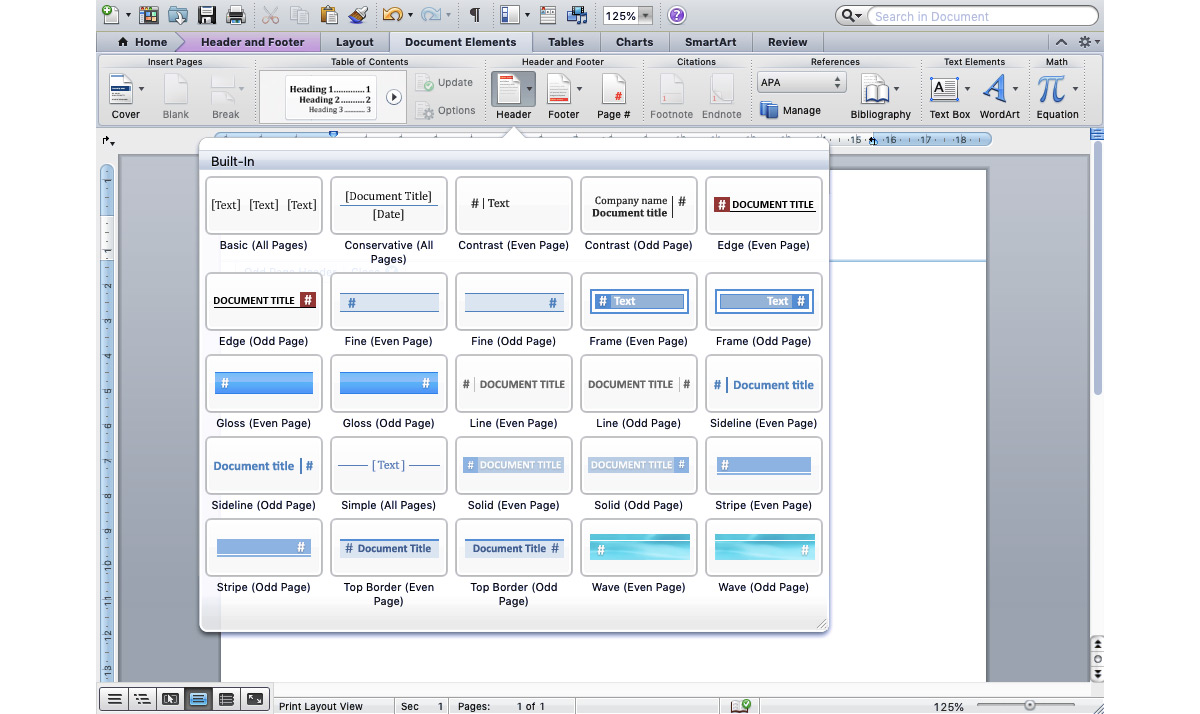
Z utworzonym nagłówkiem, masz kilka różnych opcji wstawiania logo do programu Microsoft Word. Po pierwsze, możesz przeciągnąć i upuścić plik bezpośrednio do przestrzeni nagłówka.
Po drugie, z górnego menu możesz kliknąć Wstaw > Zdjęcie > Obraz z pliku…
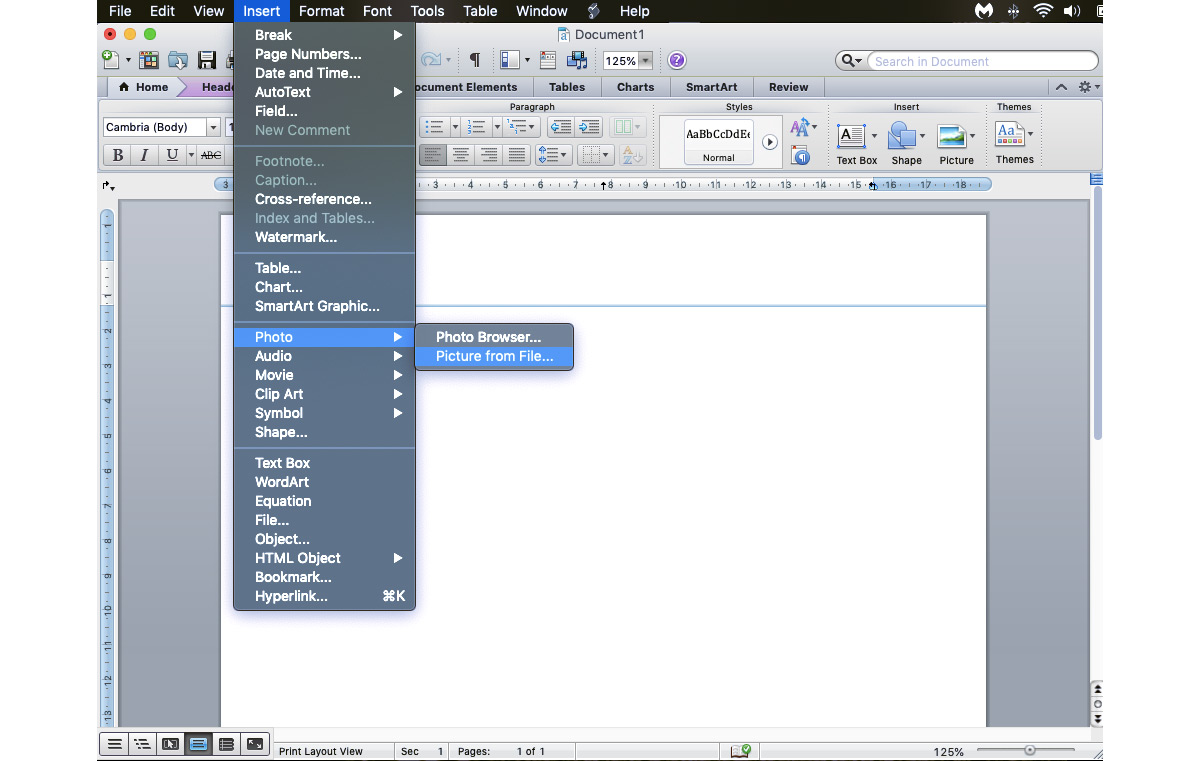
Każdy sposób jest w porządku; wynik końcowy jest taki sam. Gdy plik logo jest w nagłówku, możesz go dostosować jakkolwiek chcesz.
- aby zmienić rozmiar, przeciągnij rogi obrazka
- aby zmienić wyrównanie, kliknij te same ikony, których używasz do formowania tekstu
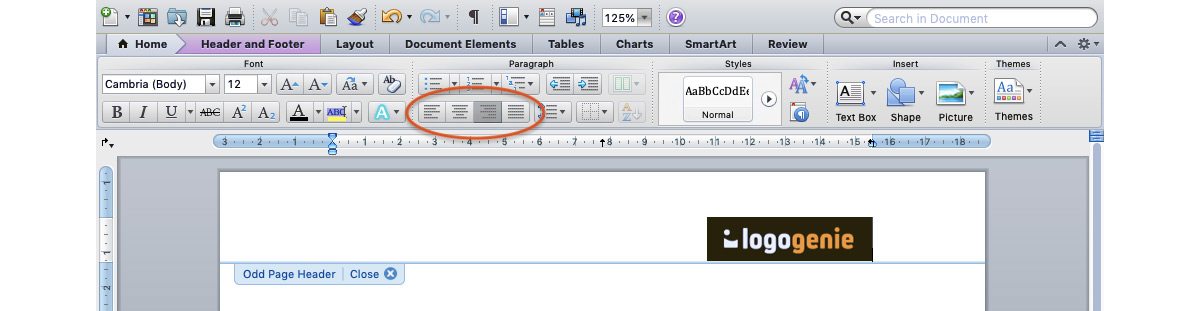
Przeglądnij panel opcji dla Nagłówków na górze, aby upewnić się, że Twój papier firmowy jest taki, jak chcesz. Masz do dyspozycji opcje naprzemiennego umieszczania nagłówków na stronach nieparzystych i parzystych, używania innego nagłówka na pierwszej stronie lub automatycznego umieszczania właściwej daty i godziny w nagłówku.
Don’t forget to add any text you want to include!

Kiedy’jesteś gotowy, po prostu zapisz dokument. Twój nowy markowy papier firmowy jest gotowy do pracy!
Jak wstawić logo do tekstu Microsoft Word dla ulotek, plakatów, itp.
Co jeśli nie potrzebujesz papieru firmowego, ale chcesz wiedzieć jak umieścić logo w tekście MS Word? A jeśli tworzysz ulotkę, plakat, broszurę lub inny dokument promocyjny i chcesz, aby Twoje logo pojawiło się obok innego tekstu?
Możesz wstawić logo do tekstu głównego MS Word w taki sam sposób, w jaki możesz wstawić logo do nagłówka: przeciągnij i upuść lub klikając Insert > Photo > Picture from File… Jeśli wybierzesz drugą metodę, Twoje logo pojawi się w dowolnym miejscu dokumentu, w którym znajduje się Twój kursor, więc kliknij tam, gdzie chcesz, aby logo się znalazło, zanim je wstawisz.
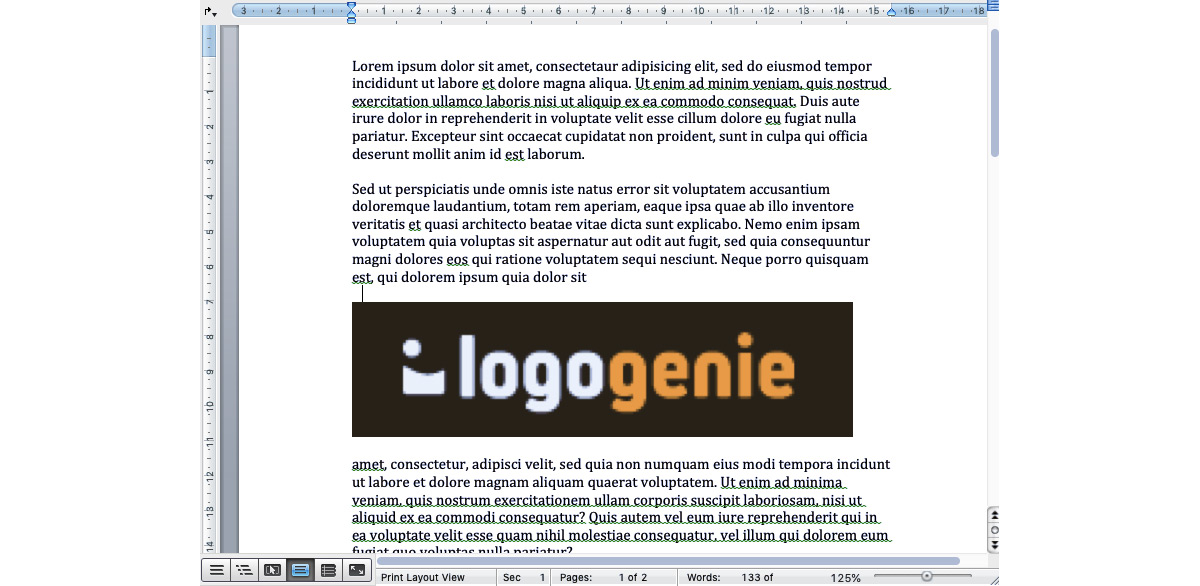
Ponownie, możesz dostosować go tak, jak chcesz. Kliknij i przeciągnij rogi, aby zmienić jego rozmiar, lub kliknij i przeciągnij środek obrazu, aby przenieść go do nowej lokalizacji.
Opcje dla Format Picture mają dodatkowe opcje, jak również. Możesz “zawinąć” tekst wokół obrazu tak, że to’jest częścią treści, lub zachować go w sekcji off. Możesz nawet uczynić logo przezroczystym i ustawić je jako tło, z tekstem na górze. Wszystko zależy od Ciebie!

Jak zastąpić obrazy w szablonach Microsoft Word swoim logo
MS Word posiada wiele darmowych szablonów, które można wykorzystać do wszystkiego, od wizytówek po broszury informacyjne. Wszystkie te szablony mają załadowane własne obrazy i tekst, ale co jeśli chcesz zastąpić jeden z tych obrazów swoim własnym logo?
Po pierwsze, po prostu kliknij na obrazek, który chcesz zmienić tak, że’jest podświetlony. Z tego miejsca możesz usunąć obrazek i wgrać swoje logo ręcznie (używając jednej z dwóch metod powyżej). Istnieje jednak’skuteczniejsza metoda.
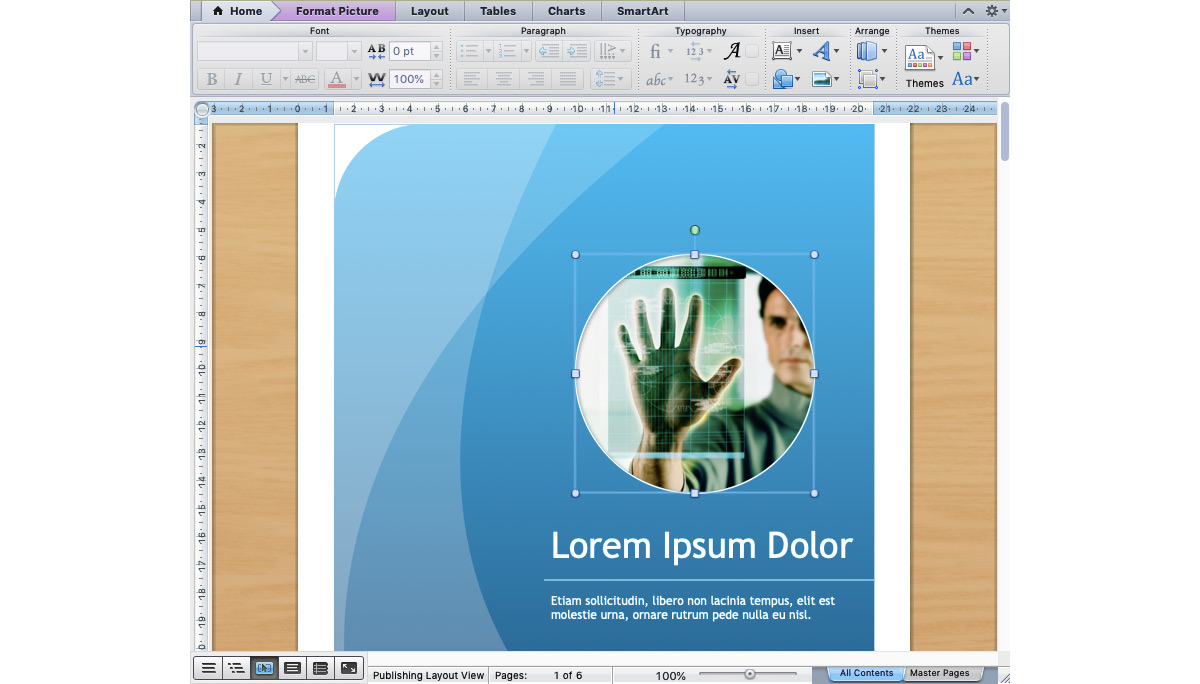
Przy podświetlonym obrazku, kliknij prawym przyciskiem myszy i wybierz Zmień obrazek. Po prostu wybierz plik graficzny swojego logo, a MS Word automatycznie zamieni oba obrazki.
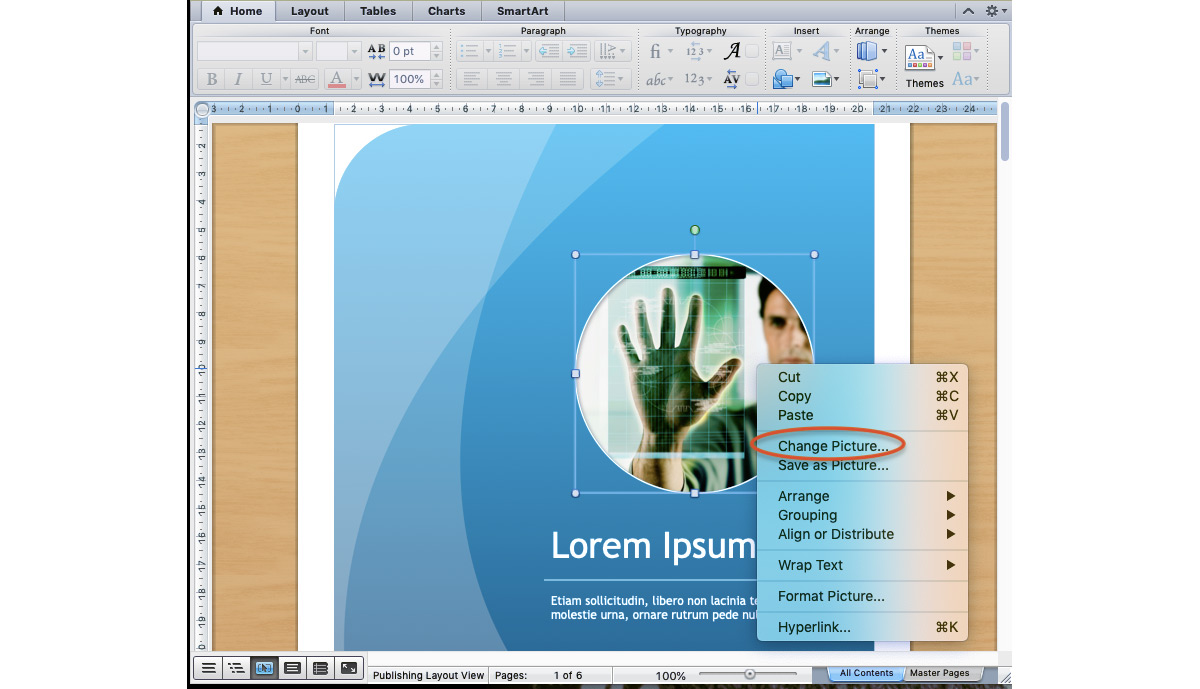
Najlepszą częścią jest to, że MS Word automatycznie sformatuje twój obraz, aby wyglądał jak wersja szablonu, którą zastąpił. W naszym przykładzie tutaj, MS Word automatycznie zastosował owalny kształt i okrągłe obramowanie do naszego logo bez konieczności robienia czegokolwiek.
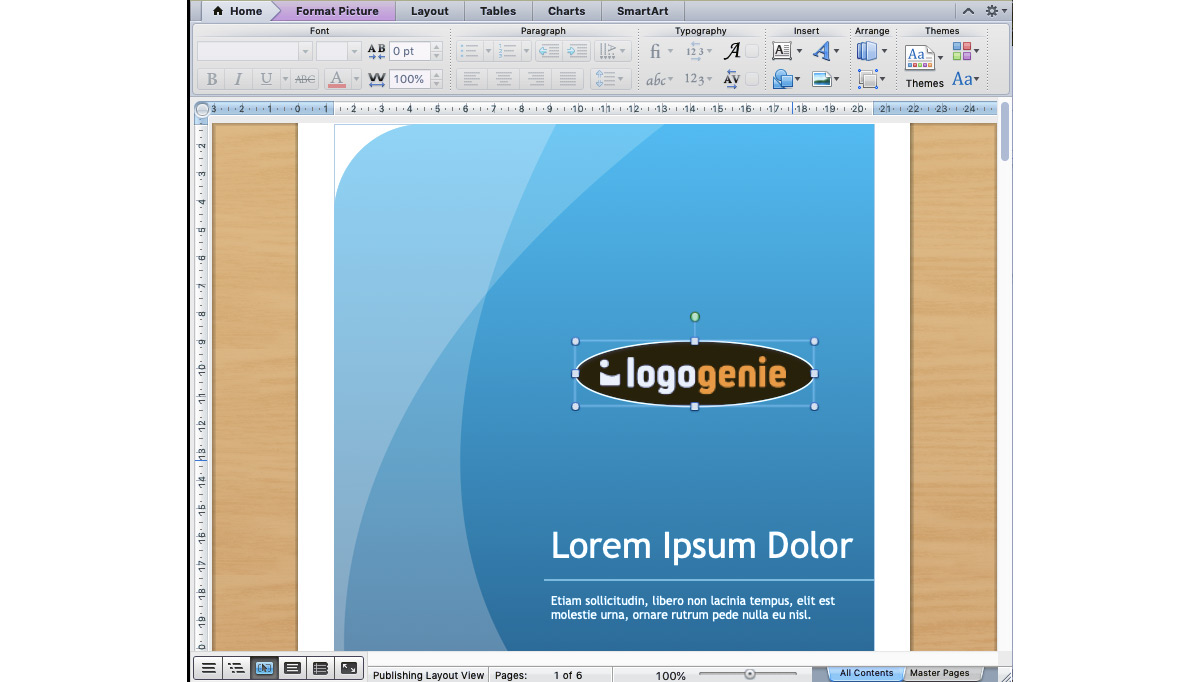
Jak zaprojektować własne logo
Jeśli nie masz wolnych środków w budżecie na zatrudnienie projektanta logo, nie rozpaczaj. Podczas gdy w przeszłości mogłeś mieć ograniczone opcje, obecnie technologia rozwinęła się tak, że praktycznie każdy może zaprojektować swoje własne logo za pomocą narzędzia do projektowania logo online jak logogenie.
W naszej erze cyfrowej, oprogramowanie do projektowania jest mniej o umiejętności technicznych rąk i więcej o swoich kreatywnych pomysłów. You don’t need to master your brush strokes or pencil shading — you don’t even need steady hands. Z cyfrowymi twórcami logo, wszystko czego potrzebujesz to pomysł.
Logogenie, i inne narzędzia do projektowania online, używają szablonów, aby projekt był szybki i łatwy, nawet dla pierwszych użytkowników. Najpierw wybierzesz swoją branżę z rozwijanego menu.
Skategoryzowaliśmy nasze szablony według potrzeb i wymagań najlepszych branż, więc znalezienie Twojej jest pierwszym krokiem. Nasz algorytm wygeneruje następnie najlepsze wybory dla Twojej branży.
Po prostu wybierz ten, który Ci się podoba i zacznij edytować. Możesz dostosować każdy szablon jakkolwiek chcesz, personalizując swoje wybory dla:
- Główne obrazy
- Nazwa firmy i slogan
- Czcionka i typografia
- Schemat kolorów
- Rozmiary tekstu i zdjęć
- Rozmieszczenie tekstu i obrazków
- Dodawanie nowych ikon
- Layering (umieszczanie jednych obrazków za lub przed innymi)
Możesz wybrać z naszej wewnętrznej biblioteki ponad 200 ikon. Szybki rzut oka pokazuje, że jest tam wiele intelektualnych obrazów, o których wspomnieliśmy powyżej, w tym drzewa z tęczowymi liśćmi, herby tarcz, książki, czapki absolwentów i wiele innych.
Jeśli chcesz używać bardziej zaawansowanych technik, napisaliśmy szybki przewodnik dla początkujących’do korzystania z Logogenie. To wyjaśnia wszystkie niuanse interfejsu Logogenie, w tym, jak edytować poszczególne aspekty obrazu bazowego, zmienić niektóre kolory, ale nie inne, i doskonalić swoją typografię.
Używając DIY logo maker jak logogenie, możesz stworzyć profesjonalne logo w ciągu kilku minut. Kiedy’jesteś zrobiony, można kupić wszystkie uprawnienia i komercyjne licencjonowanie za 24,90 dolarów, co daje ci swoje logo na zawsze.
Choć szablon-stylu projektowania działa dobrze dla początkujących, you’ll uzyskać lepsze wyniki, jeśli kości się na niektóre podstawy projektowania graficznego przed. Czytaj nasz blog, aby uzyskać specjalne wskazówki dotyczące projektowania, prosto od ekspertów.